想必现在有不少同学会用ug软件来进行操作建模,那么入手操作的过程中,倘若会想到绘制一个逼真的忍者镖,咱们该怎么绘制操作完成呢?这边由老师就来给大家分享关于UG12.0绘制1忍者镖的操作过程,正在学习的同学们可以收藏学习哦。  ( y! m- l' q# t9 H$ r# a% r& F ( y! m- l' q# t9 H$ r# a% r& F
5 z) y: N% Z* J5 W! | u创建外部草图,先创建一个边长为200的正多边形,转换成参考线,连接五边形的顶点绘制五角星,修剪掉不要的如图所示:  . l, R" E6 s+ {7 }2 x9 k+ _7 e; ] . l, R" E6 s+ {7 }2 x9 k+ _7 e; ]
0 @' S# G1 @ D9 {, S
在主页选项卡点击“拉伸”,类型选择“单条曲线”,选中最大的圆和五个小圆进行拉伸  2 @- a1 }+ Z, ?: p& N 2 @- a1 }+ Z, ?: p& N
7 `6 R: K# R8 ~& N7 Q2 V# _/ u
拉伸完成之后那么我们再次点击激活“拉伸”,选择“单条曲线”,选中相交处停止,求差减出如下形状 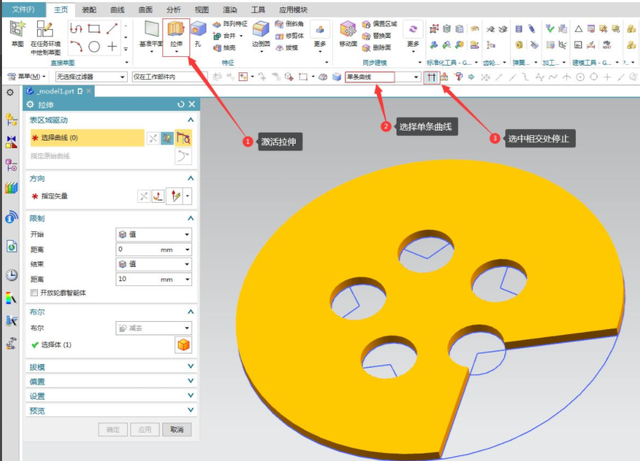
- |+ r6 M, X1 w! g
+ b! U9 C+ G6 h那么我们完成激活“阵列特征”操作方法之后,将上一步拉伸切除的特征进行阵列,数量5个跨距360度 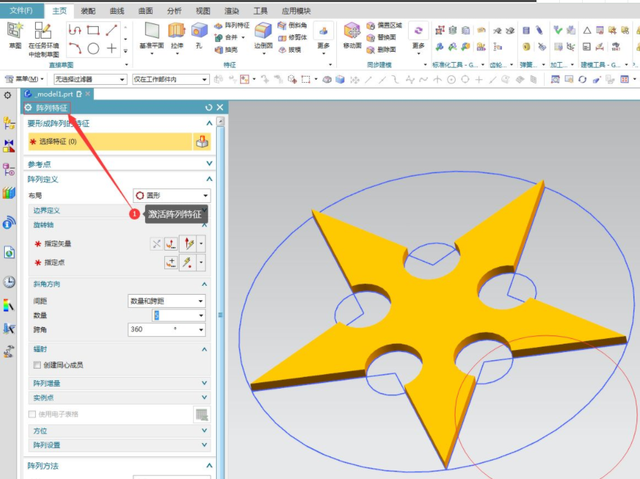 7 ~9 x- d, J$ l: q8 [0 n3 o4 V* } 7 ~9 x- d, J$ l: q8 [0 n3 o4 V* }
) ~- `" X0 }$ |8 x- S
在细节的这一个地方我们来“倒斜角”处理,那么斜角尺寸可以根据我给的参考,距离我调整为10mm的,我们来看一下老师做出来的效果如图所示 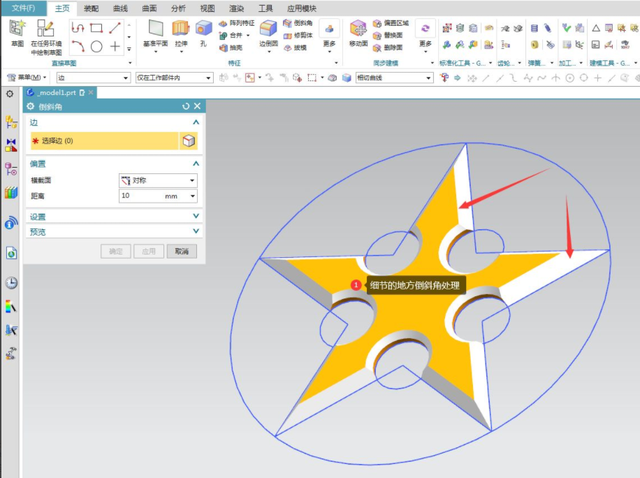
- W& P- Z2 Q, E B9 J& R- C6 _1 w6 U* M/ d" P6 V# X8 S$ A
我们在执行快捷键“Ctrl + J”更换编辑对象颜色,这边也可以根据自己的喜爱换一下颜色。  3 D( Y' O$ P6 X1 W; G) Q& m 3 D( Y' O$ P6 X1 W; G) Q& m
) d! @3 Y! _4 } G& c7 A+ @0 ~
7点击键盘快捷键“Ctrl + W”全部隐藏只显示实体,这就是我们最终的效果如图所示各位同学们,看完上面的精彩操作内容,都清楚明白UG绘制忍者飞镖的方法了吧!!!文章是完了但是一遍印象都不会太深刻,建议大家收藏下以备不时之需哦! 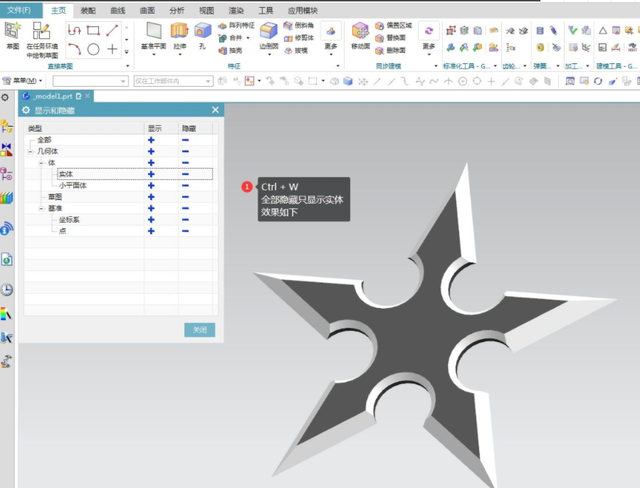
3 K" O- [$ q( V- w! u. D2 \3 @# o7 d) y$ p* Z( @$ V
| 
 |关于我们|sitemap|小黑屋|Archiver|手机版|UG网-UG技术论坛-青华数控模具培训学校
( 粤ICP备15108561号 )
|关于我们|sitemap|小黑屋|Archiver|手机版|UG网-UG技术论坛-青华数控模具培训学校
( 粤ICP备15108561号 )